Здравствуйте дорогие друзья!
Постараемся сейчас общими усилиями разобраться в еще одной очень популярной проблеме “Проблема аутентификации”, или “Ошибка аутентификации”. Увидеть такую надпись можно при попытке подключить телефон, смартфон, или планшет к беспроводной сети Wi-Fi.
Рассматривать будем на примере устройств работающих на операционной системе Android. Чаще всего, эта проблема случается именно на этой OS (или даже только на ней) .
Выглядит проблема следующим образом: Вы пытаетесь подключить свой телефон, или планшет к домашней сети (о том, как подключить, я писал в статье) , вводите пароль, и в статусе подключения видите надпись “Проблема аутентификации” (или ошибка, не важно) . Вот и все, подключение не установлено, интернет соответственно не работает.
Если такая проблема возникает при подключении к общественному Wi-Fi, то исправить ее вряд ли получится, т. к. у нас нет доступа к настройкам маршрутизатора. Можете только пароль проверить, возможно Вы его неверно ввели.
Решение проблемы аутентификации
Сейчас поговорим о причинах, из-за которых может появится эта проблема, и о решениях.
Перезагрузите маршрутизатор
Для начала, стоит просто перезагрузить роутер (отключите его от питания, и включите через несколько секунд) . Возможно это просто какой-то глюк, и перезагрузка поможет.
Проверяем пароль
Очень часто такая проблема возникает из-за того, что при подключении мы указываем неверный пароль (или не соблюдаем регистр) . Именно пароль от Wi-Fi сети. Не путать с паролем, который используется для доступа к настройкам роутера.
Я у себя специально указал неверный пароль и у меня получилась немного другая проблема. Сначала идет “Подключение…” , затем “Аутентификация…” , тогда “ ” и все повторяется по кругу.

Если Вы уверены в правильности пароля, то все же стоит это проверить. Посмотрите пароль в настройках маршрутизатора, о том, как это сделать, я уже писал .
Может быть даже такое, что кто-то подключился к Вашей сети и изменил Вам пароль:). Что бы такого не случилось, Вашего роутера.
Изменяем пароль, тип безопасности и шифрования
Скорее всего, проблема “Ошибка аутентификации” появляется из-за того, что Ваш телефон, или планшет не дружит с параметрами защиты, которые установлены у Вас на роутере. Я имею введу тип безопасности, шифрования и сам пароль.
Попробуйте выставить параметры безопасности, как указано в статье .
Если это не поможет, то попробуйте выставить разные варианты. Например:
WPA/WPA2 – Personal(Recommended) – этот пункт обязательно.
Version: Automatic .
Encryption: Automatic .
Сам пароль попробуйте указать только из цифр и строго 8 символов .
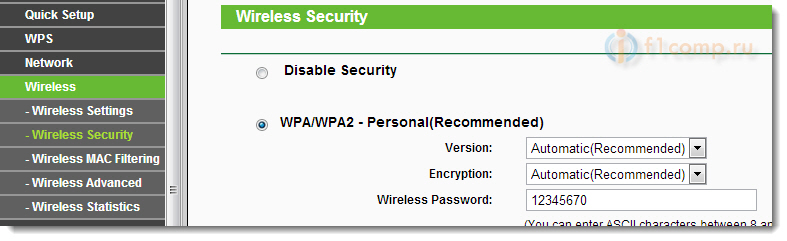
Внимание! После каждого изменения, удаляйте подключение на телефоне (планшете) и подключайтесь к сети заново, вводите новый пароль. Что бы удалить подключение, нажмите на него пальцем и немного подержите, там появится меню.
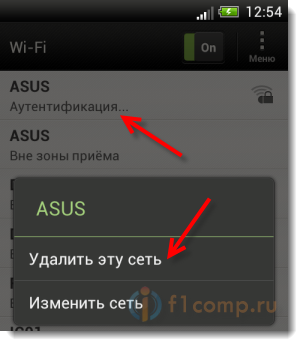
Так же, не забывайте сохранять настройки маршрутизатора и перезагружать его.
Режим работы (b/g/n) и канал на котором работает беспроводная сеть
Если вышеописанные способы не помогли, то стоит попробовать еще два варианта:
- Попробовать разные режимы работы беспроводной сети. Об этом я писал подробную статью, поэтому, просто даю ссылку – .
- И второй вариант, это попробовать изменить канал, на котором работает Ваша сеть, то же подробна инструкция – .
Послесловие
Вот такие советы, друзья. Надеюсь, что Вы смогли решить свою проблему.
Возможно, Вы уже сталкивать с ошибкой “Проблема аутентификации” и решили ее каким-то свои способом, в таком случае, прошу Вас поделится решением, или хотя бы Вашим мнением по этому вопросу.
В 21-м веке мало кто может представить свою жизнь без интернета. Люди очень сильно привыкли к такой роскоши, и когда появляются какие-либо проблемы с соединением, то они начинают чуть ли не впадать в панику.
В этой статье мы обсудим одну из довольно частых проблем, которая называется «Ошибка аутентификации Wi-Fi» или ошибка подключения Wi-Fi на андроиде. Наверняка каждый пользователь андроид-смартфона или планшета сталкивался с этим. И сейчас мы будем разбираться, как избавляться от этой проблемы различными способами.
Перезагрузите устройство
Одним из самых простых и банальных способов является перезагрузка смартфона. Перезагрузка, как правило, устраняет мелкие сбои в работе системы, поэтому возможно она вам поможет.
Введите правильный пароль
Рассмотрим вариант, когда ошибка подключения происходит именно тогда, когда вы впервые подключаетесь к определённому Wi-Fi. Чаще всего, ошибка появляется при неправильном вводе пароля. Чтобы ввести правильный пароль, нажмите на нужную вам сеть, и удерживайте на ней палец, пока не появится окошко с двумя надписями: удалить сеть, изменить сеть. Выбираем «Изменить сеть», и вводим правильный пароль.
Обратите внимание, что, например, символы “y” и “Y” – это разные символы. Если пароль состоит из больших и маленьких букв, то надо пароль надо вписывать в точности, а не всё подряд маленькими или большими буквами.
Заново подключитесь
Если ввод пароля не принёс никаких результатов, попробуйте удалить сеть, а затем подключится заново. Для этого удерживайте палец на нужной вам сети, и в появившемся окне нажмите пункт «Удалить сеть». Затем выключите и включите Wi-Fi, и попробуйте подключиться снова.
Перезагрузить роутер
Если выше перечисленные варианты не помогли, значит дело не в смартфоне, а в роутере.
Для начала попробуйте перезагрузить роутер. Для этого его нужно выключить секунд на 10, а затем снова включить.
Также можно попробовать убрать ненадолго пароль. Рассмотрим как это сделать на примере роутера TP-Link.
Открываем браузер и вводим в строке адреса 192.168.0.1 или 192.168.1.1. Откроется меню роутера.
Если появится окно с надписями «логин» и «пароль», введите стандартные логин – admin, пароль – admin.
Затем войдите в вкладку «Беспроводной режим», и ниже нажмите на «Защита беспроводного режима».
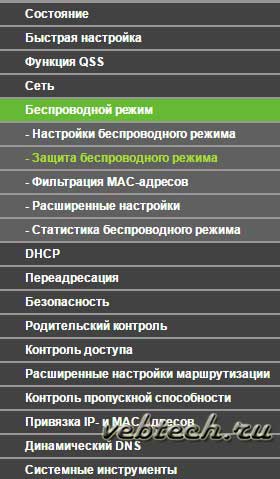
В этом пункте выберите «Отключить защиту», и попробуйте подключится. Смартфон должен подключится сразу без ввода пароля.
Если это не помогло, проверьте, включен ли у вас DHCP сервер. Для этого перейдите в раздел DHCP:
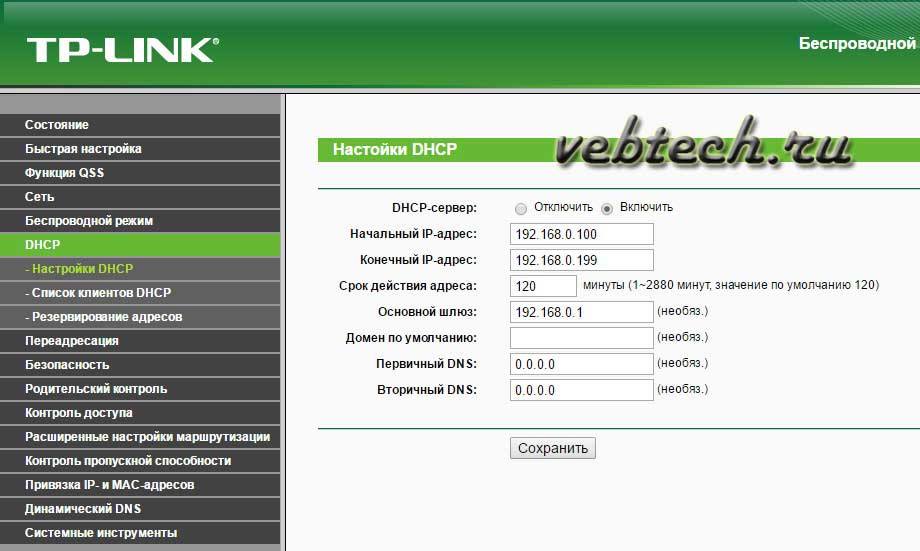
Если DHCP сервер отключён, тогда вам нужно включить его, и проблема подключения была именно в этом.
Другие причины
Также есть мелкие, но довольно весомые причины, почему происходит ошибка подключения к Wi-Fi. Например, вы слишком далеко от точки доступа, и ваш телефон видит данную сеть, но подключиться не может, и пишет «Сохранено, защита».
Вообще, данная проблема решается либо перезагрузкой роутера, либо перезагрузкой устройства. Но есть такой момент, когда вы не дома, и пытаетесь подключится к Wi-Fi где-нибудь в кафе. Тогда есть вероятность, что роутер настроен именно так, чтобы вы не смогли к нему подключиться.
Иногда случаются серьёзные проблемы. Например, механическое повреждение модуля. Тогда вам ничего не остаётся, как отнести смартфон в сервис-центр.
Также можно попробовать обновить драйвера на роутер. Введите в поисковой системе точную модель вашего роутера, скачайте драйвера и установите их. Как правило, драйвера для своей модели можно найти на официальном сайте производителя.
Заключение
Ошибка аутентификации происходит из-за сбоя в работе смартфона или роутера. Мы рассказали вам методы устранения этой проблемы, которые никак не повлияют на работу телефона или роутера в будущем. Поэтому этими способами можно смело пользоваться.
Если ни один из этих способов не помог, тогда это проблема аппаратная. Но чтобы узнать в чём именно (телефоне или роутере), возьмите ещё один смартфон, и попробуйте подключится с двух телефонов сначала к своему Wi-Fi, затем к другому. Таким способом вы сможете понять, в каком устройстве поломка. И в этом случае у вас будет два выхода: либо отнести телефон в ремонт, либо купить новый роутер.
Еще статьи по теме Руководства.
Хотите узнать как ежемесячно зарабатывать от 50 тысяч в Интернете?
Посмотрите моё видео интервью с Игорем Крестининым
=>>
Общепринятый термин “аутентификация” используется во всем мире не один десяток лет. Но обществу о таком явлении стало известно лишь тогда, когда на рынке мобильной электроники начали появляться гаджеты, способные подключаться к беспроводному интернету, методом Wi-Fi передачи данных.
Во всех телефонах, особенно на операционной системе Android, четко отображен процесс подключения гаджета к сетям Wi-Fi, одной из составляющих которого является – аутентификация.
В базовых понятиях аутентификация – это процесс проверки на подлинность. Это может быть:
- Процесс проверки определенных паролей, которые ввел пользователь, с теми, которые были сохраненные в базе данных конкретного пользователя.
- Это процесс подтверждения электронных писем, методом проверки на подлинность подписи отправителя, которую он указал в открытом ключе.
- Метод проверки определенного файла на соответствующее число (номер, сумму денежных средств), которое было указано в момент создания данного файла. Как правило, используется в банковской сфере.
Наверное, если бы не проблемы, которые, довольно, часто возникают при подключении смартфона к сетям Wi-Fi, никто и не задавался данным вопросом.
Системы Wi-Fi, которые запрашивают предварительную аутентификацию – это исключительно беспроводные сети общего доступа, использование которых вымогает подписку или внесение определенной платы.
Как правило, такие сети называются “точками доступа Wi-Fi”. Чаще всего такие точки доступа можно наблюдать в общественных местах (торговых центрах, кафе, барах, ресторанах), но также создать точку доступа можно и у себя дома, как и делает большинство.
Аутентификация при подключении к точкам доступа Wi-Fi – это своеобразная защита систем беспроводного доступа к интернет ресурсу, а также вашим персональным данным, которая препятствует подключению посторонних внешних устройств к вашей группе.
Любое внешнее устройство, которое незнакомое с точкой доступа, запрашивает пароль доступа, введя который начинается процесс обработки введенных данных, их проверка на подлинность.
Не стоит путать аутентификацию и авторизацию. Если внешнее устройство ранее было подключено к точке доступа, пароль которой не изменялся, тогда проходит процесс авторизации, который также предполагает проверку данных, но имеет немножко иную функцию.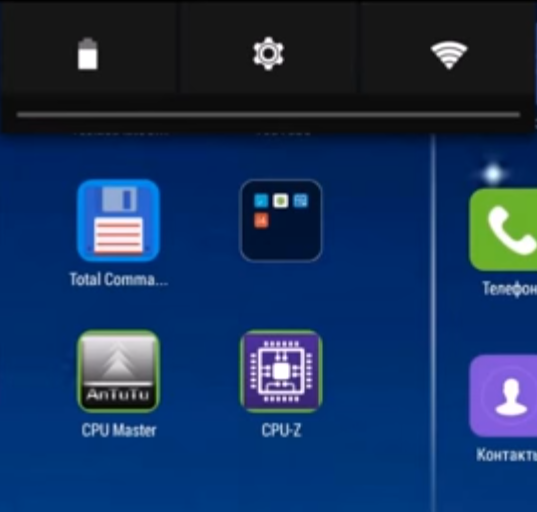
Для подключения смартфона к точке доступа, необходимо в меню открыть пункт подключения к Wi-Fi и выбрать имя , к которой вы хотите подключиться. Если ранее вы использовали данную сеть, или она находится без пароля, проходит процесс авторизации.
Если устройство не знакомо с точкой доступа, на экране выскочит окно с запрашиваемым паролем, после введения, которого происходит аутентификация. При верно введенном пароле, вы сможете пользоваться сетью.
На данный момент различают несколько типов аутентификации мобильных устройств. Наиболее подходящий для вас вариант можно выбрать в настройках точки доступа (роутера). Наиболее распространенный тип аутентификации, который используют при создании точек доступа — шифрование WPA-PSKWPA2-PSK2 Mixed.
Проблема аутентификации Wi-Fi на телефоне
Будь то смартфон или планшет с разными операционными системами, ноутбук, нетбук, лептоп или даже стационарный , у любого внешнего устройства могут возникать проблемы с аутентификацией. Чаще всего это происходит со смартфонами.
По сути, телефон или другое устройство, которое подключают к беспроводной сети, не имеет никакого отношения к самому процессу аутентификации, они просто выполняют стандартный запрос безопасности.
Если при подключении к точке доступа мобильного устройства возникает проблема с аутентификацией, единственной причиной, которая кроется в самом телефоне может быть лишь сбой системы (глюк).
Если же подключиться по-прежнему не удается, тогда причина в роутере и настройках, которые были выставлены при создании точки доступа. Как правило – это некорректно выставленный тип аутентификации, который не поддерживают смартфоны и прочие мобильные устройства.
Необходимо проверить настройки и указать тип шифрования, о котором было упомянуто в статье раньше — WPA-PSKWPA2. Надеюсь, что теперь вам понятно, что такое аутентификация Wi-Fi на телефоне и как ее настраивать.
P.S. Прикладываю скриншоты моих заработков в партнёрских программах. И напоминаю, что может каждый, даже новичок! Главное — правильно это делать, а значит, научиться у тех, кто уже зарабатывает, то есть, у профессионалов .
Вы хотите узнать какие ошибки совершают новички?
99% новичков совершают эти ошибки и терпят фиаско в бизнесе и заработке в интернет! Посмотрите, чтобы не повторить этих ошибок — «3 + 1 ОШИБКИ НОВИЧКА, УБИВАЮЩИХ РЕЗУЛЬТАТ» .Вам срочно нужны деньги?
Скачайте бесплатно: «ТОП — 5 способов заработка в Интернете ». 5 лучших способов заработка в интернете, которые гарантированно принесут вам результат от 1 000 рублей в сутки и более.Здесь готовое решение для вашего бизнеса!
А для тех, кто привык брать готовые решения, есть «Проект готовых решений для старта заработка в Интернет» . Узнайте, как начать свой бизнес в Интернете, даже самому «зеленому» новичку, без технических знаний, и даже без экспертности.
Нами уже поднималась в одной статье тема относительно подключения . Там были расписаны методы устранения возникающих в процессе подключения проблем. Теперь же попробуем вместе разобраться с проблемой аутентификации, возникающей у многих пользователей при подключении своего устройства к беспроводной сети.
Чтобы было понятно, о чем пойдет дальше речь, допустим, что вы, согласно , включили беспроводную сеть, выбрали необходимую для работы, ввели свой пароль и нажали команду «подключиться». Проблема заключается в том, что после этого, вместо соединения с роутером, устройство долгое время находится в состоянии «Аутентификация»
.
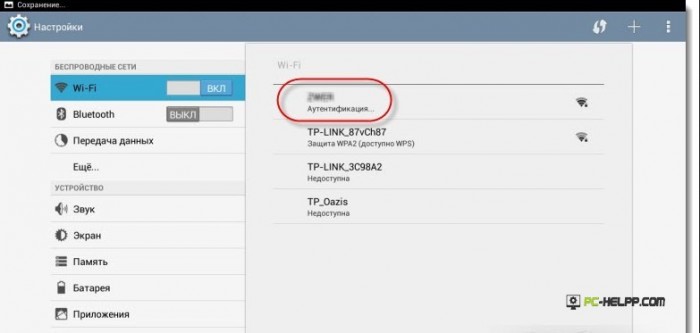
Через какой-то промежуток времени появляется надпись «Ошибка аутентификации» и Wi-Fi соединение не подключится.
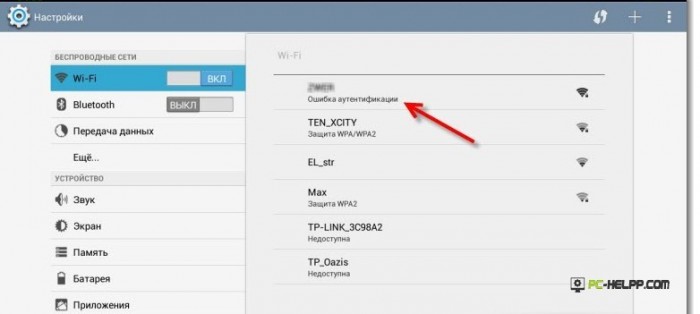
Как устранить проблему «Ошибка аутентификации» на планшете
Решение данного вопроса заключается в изменении настроек роутера. Сложности с аутентификацией могут появляться по двум причинам:- Неправильно введен пароль от беспроводной сети;
- Если тип безопасности роутера, выставленный в настройках, не подходит вашему планшету.
Начинаем с обычной перезагрузки роутера.
Теперь все-таки убедитесь, правильный ли вы используете пароль к Wi-Fi. Его можно посмотреть в настройках роутера. При этом важно соблюдать регистр символов. О том, как найти пароль в настройках маршрутизатора, прочтите в .Теперь, когда вы убедились, что вводите пароль правильно, другие устройства успешно подключаются с его помощью к интернету, воспользуйтесь инструкцией по замене пароля. Используйте для новой комбинации 8 знаков, состоящих из латинских букв и цифр.
В принципе, описанные действия являются методом устранения возникающих с аутентификацией устройства проблем. Но если все-таки это сделать не получается, пишите в комментариях и я попробую разобраться.
 Портал о персональных компьютерах
Портал о персональных компьютерах



